比特精灵边下边播设置图文教程
时间:2020-12-23 15:43:19 作者:无名 浏览量:56
比特精灵官方版是一款免费、稳定的BT种子下载器。自发布以来以其稳定高速,功能强大,使用人性化的特点,日益受到广大用户的青睐。比特精灵官方版支持多任务同时运行,并且支持文件选择下载,能对不同的网络类型和上网方式实行不同的连接策略,从而更好地利用网络资源。
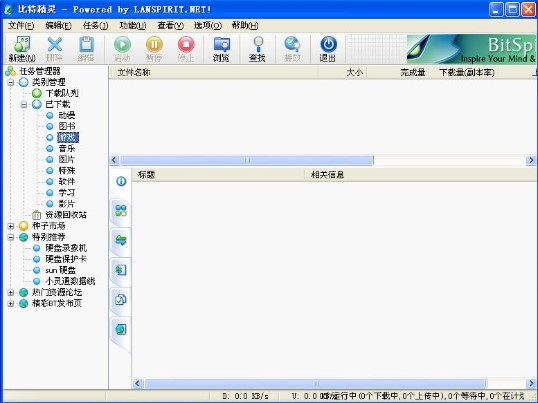
刚学习比特精灵这款下载工具的朋友可能还不会设置边下边播,而今天就讲解比特精灵设置边下边播的图文操作方法,相信大家通过学习,在以后的操作中一定会得心应手。
比特精灵安装步骤
温馨提示:用户在下载使用比特精灵客户端之前,请及时关闭电脑中正在运行杀毒软件以及正在运行的所有应用程序。
1、用户首先需要将比特精灵的压缩安装包下载到电脑上,在极速下载站中,查看软件的功能特点以及版本信息,点击页面中的下载地址,选择合适的下载通道进行下载即可。
2、下载完成之后,点击进行解压,使用鼠标右键点击压缩安装包,在打开的菜单栏中选择解压到当前文件夹,打开比特精灵的安装向导。
3、接下来用户请选择比特应用文件的安装目录,在本步骤,用户可以直接点击页面中的【下一步】,使用默认的安装位置进行安装,然后也可以点击【浏览】按钮,在计算机中重新选择。
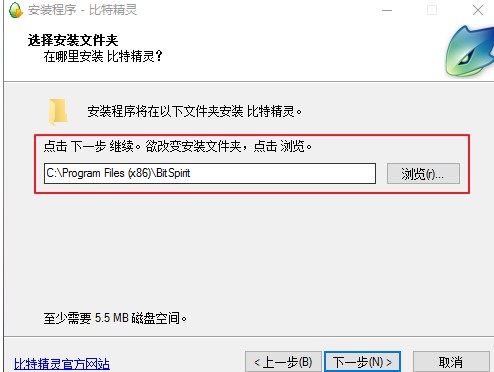
比特精灵边下边播设置图文教程图2
4、为了实现边下边播功能,用户还需要设置安装的组件,如下图所示,用户请点击勾选边下载边播放影片的功能,然后点击安装,等待安装完成即可。
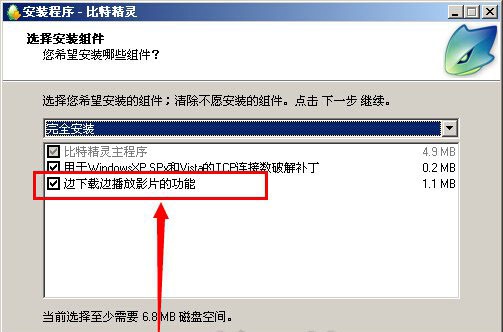
比特精灵边下边播设置图文教程图3
比特精灵使用帮助:
1、用户在电脑中下载安装完成好比特精灵之后,请点击桌面的快捷方式打开并运行比特精灵,进入到如见的主页面。
2、进入到比特精灵的主页面之后,然后在界面点击【选项】然后选择【个人设置】;
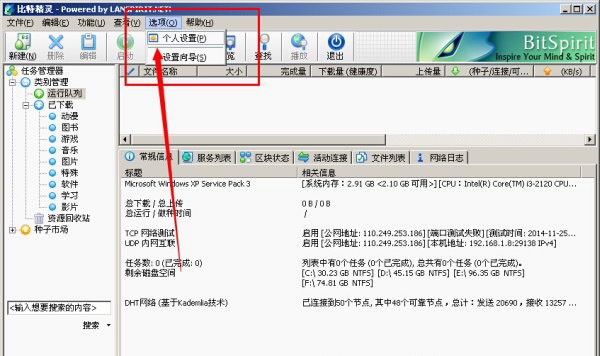
比特精灵边下边播设置图文教程图4
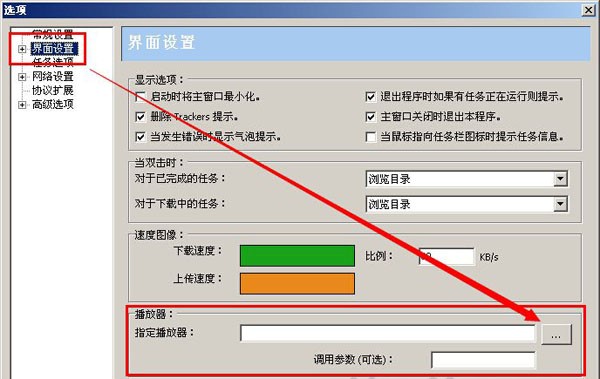
比特精灵边下边播设置图文教程图5
4、接下来,在下载列表找到需要边下边播的视频,选中后再点击工具栏的【播放】按钮,弹出的对话框直接确定,就可以边下边播了。
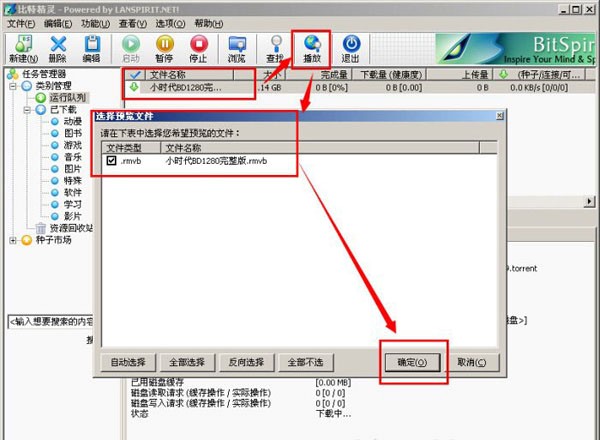
比特精灵边下边播设置图文教程图6
比特精灵 3.6.0.550 官方版
- 软件性质:国产软件
- 授权方式:免费版
- 软件语言:简体中文
- 软件大小:2285 KB
- 下载次数:338350 次
- 更新时间:2020/12/23 0:01:24
- 运行平台:WinXP,Win7...
- 软件描述:想要下载BT资源,但是好多下载器的传输速度都非常慢?等个大半天才下载了一半。今天... [立即下载]
相关资讯
相关软件
电脑软件教程排行
- 破解qq功能和安装教程
- 怎么将网易云音乐缓存转换为MP3文件?
- 比特精灵下载BT种子BT电影教程
- 微软VC运行库合集下载安装教程
- 土豆聊天软件Potato Chat中文设置教程
- 怎么注册Potato Chat?土豆聊天注册账号教程...
- 浮云音频降噪软件对MP3降噪处理教程
- 英雄联盟官方助手登陆失败问题解决方法
- 蜜蜂剪辑添加视频特效教程
- 比特彗星下载BT种子电影教程
最新电脑软件教程
- 优酷客户端官方下载使用帮助
- 勇芳记牌器官方下载使用帮助
- 虚拟光驱DaemonTools下载使用帮助
- 小蜜蜂写作软件新用户使用指南
- 无影老板键下载使用教程
- 书荒小说阅读器如何安装?图文安装教程
- 闪电侠鼠标连点器下载使用帮助
- 瑞星安全云终端软件官方下载
- 驱动人生官方下载安装教程
- 驱动精灵官方下载使用帮助
软件教程分类
更多常用电脑软件
更多同类软件专题












